1、打开软件,点击软件上方“个性化设置”选项。如下图所示。

2、打开“个性化设置”对话框,如下图所示。

3、可以分别对背景、字体、标题和菜单进行设置。相关设置区域如下图所示。

4、首先,我们进行背景的设置。勾选启动北背景 和 图片优化选项。如下图所示,然后单击选择图片按钮。

5、弹出“打开图片文件”对话框,选择事先准备好的图片(作为U盘启动的背景),单击打开按钮,如下图所示。

6、弹出“信息提示”对话框。单击选择“是”按钮,如下图所示。

7、设置之后的效果图如下图所示。

8、然后勾选WINPE背景选项,单击“选择图片”按钮。如下图所示。

9、选择事先准备好的图片,然后单击打开按钮。如下图所示。
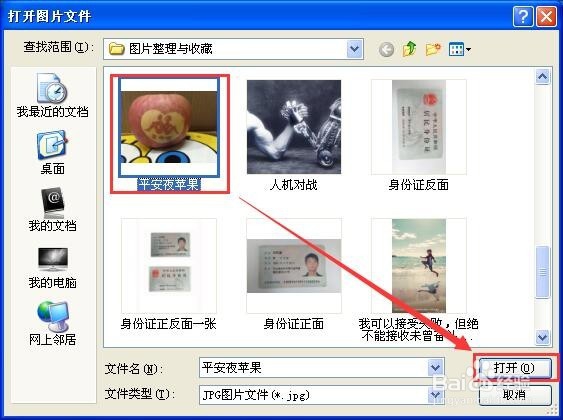
10、设置之后的效果图如下图所示。

11、下面对字体进行设置,可以分别对标题字体和菜单字体进行相关的设置,设置之后的效果图如下图所示。

12、下面进行标题的设置,首先酋篚靶高需要做的是输入自己的标题,然后单击预览按钮,即可查看效果图,效果图如下所示,如果想要设置标题字体,可以回到字体设置选项栏进行设置。

13、对菜单进行设置,可以分别设置U盘启动的默认启动时间和等待时间。如下图所示。

14、勾选记住我的个性设置选项,然后单击保存设置按钮,如下图所示。

15、弹出信息提示对话框,单击确定按钮,如下图所示。

16、弹出信息提示对话框,单击“是”按钮,即可完成对U盘启动的个性化设置。

